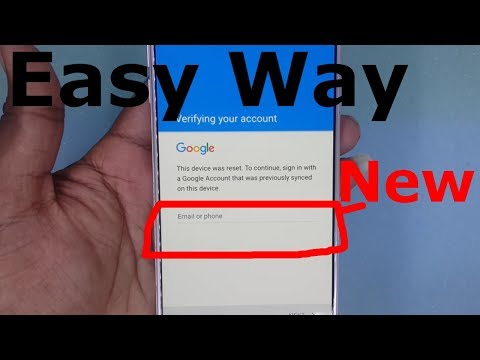PDF -lêers is ideaal om die integriteit van 'n dokument te beskerm, maar dit kan moeilik wees as dit tyd word om dit te druk. Hierdie wikiHow sal u leer hoe om dit te druk. Dit sal u ook wys hoe u probleme oplos wat nie gedruk kan word nie.
Stappe
Deel 1 van 2: Druk 'n PDF

Stap 1. Laai 'n PDF -leser af
Adobe maak 'n gratis leserprogram wat van hul webwerf afgelaai kan word. U kan ook lesers van verskillende ontwikkelaars aflaai. As u nie 'n leserprogram wil aflaai nie, kan die meeste blaaiers PDF -lêers in 'n blaaiervenster oopmaak.

Stap 2. Maak die PDF -lêer oop
Gebruik u leserprogram om die PDF oop te maak, of maak dit oop in u blaaier deur die lêer na die blaaiervenster te sleep.

Stap 3. Klik op "File" en dan "Print"
Dit sal 'n dialoogvenster druk met verskillende opsies oopmaak. Sekere lesers en webblaaiers maak 'n Print -knoppie bo of onder in die dokument beskikbaar sonder om die File -menu oop te maak.

Stap 4. Kies u drukker
In die dialoogkassie Druk kan u die drukker kies waarna u die dokument wil stuur. Dit is veral belangrik as u in 'n omgewing met meer as een drukker is.
- Kontroleer dat die gekose drukker direk gekoppel is aan die rekenaar of die netwerk wat u gebruik en dat dit perfek werk.
- 'N Voldoende hoeveelheid papier moet ook in die drukker geplaas word.

Stap 5. Stel die reeks vir u drukwerk in
As u PDF -lêer meer as een bladsy is en u slegs spesifieke bladsye benodig, gebruik die gedeelte Reeks of bladsye van die venster Druk om te bepaal watter bladsye na die drukker gestuur moet word.

Stap 6. Kies enige gevorderde drukopsies
Kies gevorderde drukfunksies deur op die "Eienskappe" -knoppie te klik. Van hier kan 'n aantal keuses gemaak word na die uitleg, afwerking en ander funksies van die PDF -lêer. Boonop kan u hier kies of u in kleur of in swart en wit wil druk.
- Die ligging van funksies sal wissel afhangende van die sagteware wat u gebruik om die PDF -lêer oop te maak.
- In Adobe Reader kan 'n voorblad sowel as 'n agterblad gedruk word vanaf die oortjie "Omslagmodus". Om toner te bespaar, kan u ook 'Tonerbesparing' kies onder 'Kwaliteit'. Dit sal die kwaliteit van die finale gedrukte lêer effens verminder. 'N Bykomende manier om papier te bespaar, is om dubbelzijdig te druk deur "Tweesydig" te kies onder Druk tipe op die blad "Uitleg".

Stap 7. Druk die dokument af
Nadat u al u drukopsies ingestel het, kan u dit na die drukker stuur deur op die drukknoppie te klik. U dokument sal by die drukkerry gevoeg word.
Deel 2 van 2: Probleemoplossing van 'n PDF wat nie gedruk kan word nie

Stap 1. Gaan u drukker na
Voordat u enige sagtewareoplossings probeer, moet u seker maak dat u drukker behoorlik gekoppel is en genoeg ink en papier het om die drukwerk te voltooi. 'N Papierstoring kan ook veroorsaak dat 'n dokument nie druk nie.

Stap 2. Probeer 'n ander dokument
Probeer iets anders druk as 'n PDF -lêer, soos 'n Word -dokument. As die dokument sonder probleme afgedruk word, is die probleem waarskynlik die PDF -lêer. As die dokument nie gedruk word nie, funksioneer u drukker moontlik nie.

Stap 3. Dateer die bestuurders van u drukker op
Sommige drukkers kan probleme ondervind met PDF's totdat hulle bygewerk word. Besoek die webwerf van die vervaardiger van u drukker en soek na u drukkermodel in die afdeling Ondersteuning. Laai die nuutste bestuurders af en installeer dit.

Stap 4. Probeer 'n ander drukker
Probeer die PDF -lêer na 'n heeltemal ander drukker druk. Dit kan die probleem oplos as die oorspronklike drukker eenvoudig nie versoenbaar is nie.

Stap 5. Skakel die PDF om na 'n ander lêertipe
As niks anders werk nie, kan u die PDF na 'n prentlêer omskakel. Dit moet die drukker in staat stel om dit te druk sonder om probleme te veroorsaak. Raadpleeg hierdie gids vir meer inligting oor hoe u u PDF omskakel.